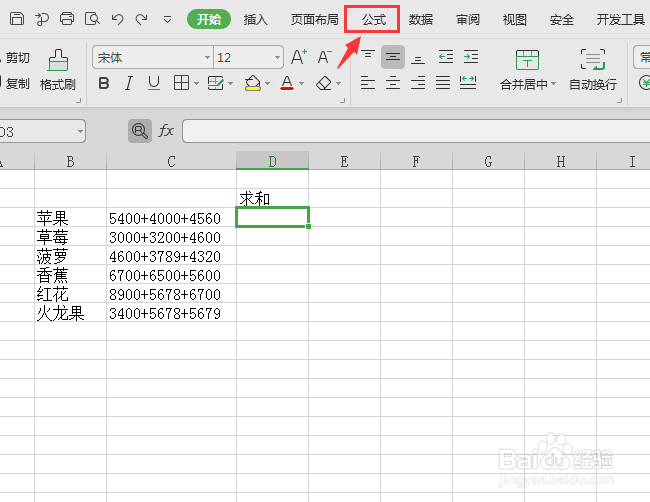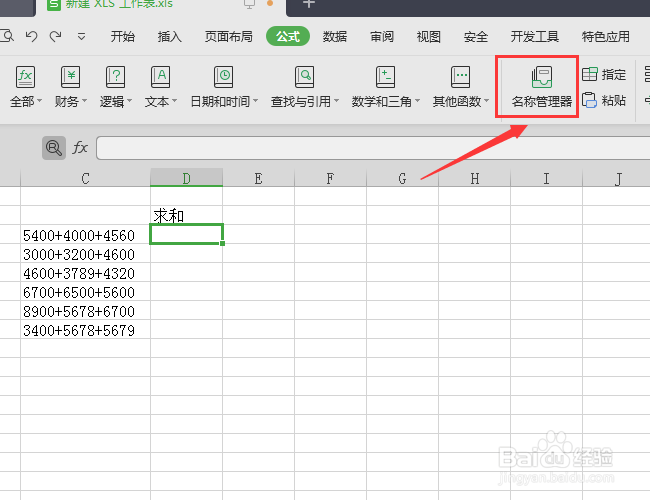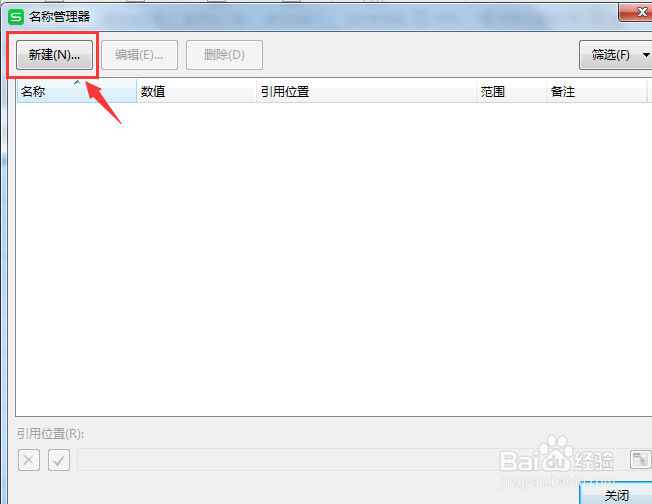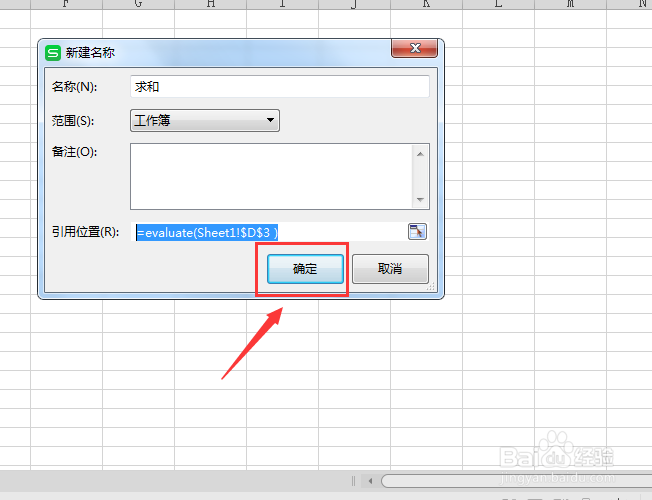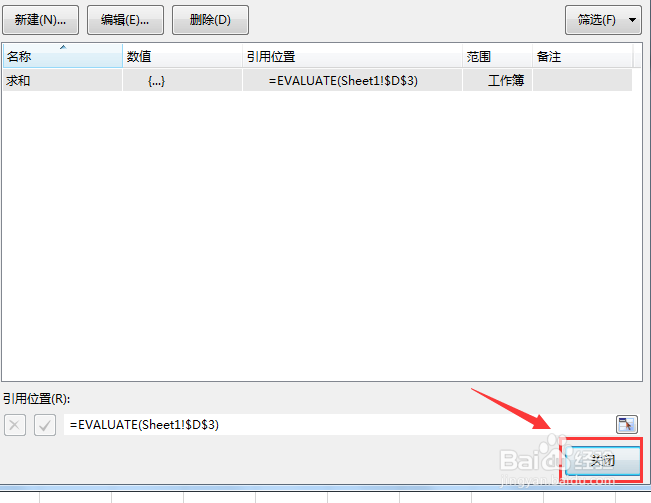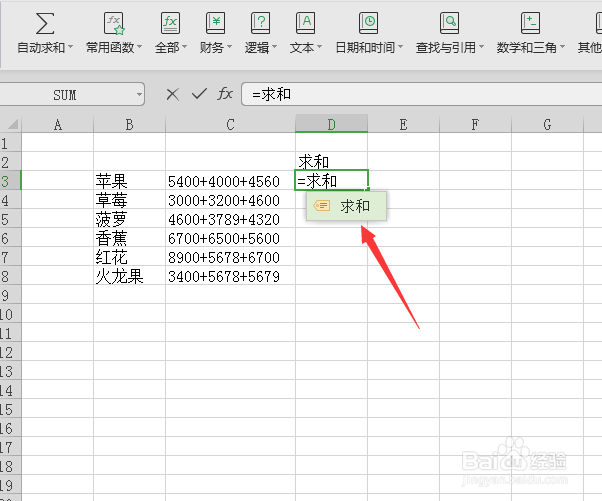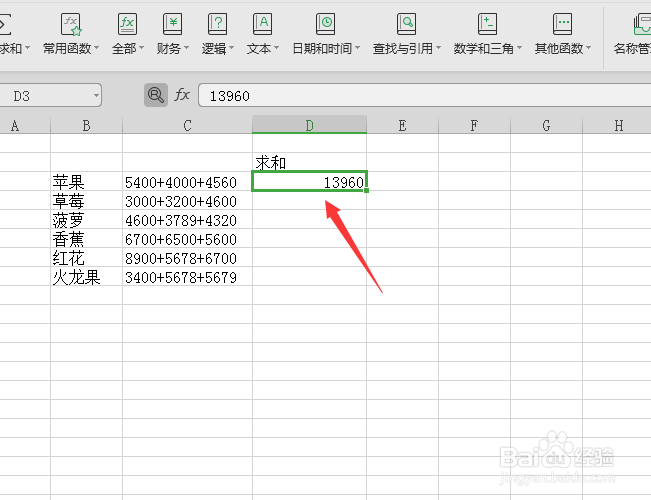excel单个单元格计算式求和
1、打开excel表格,然后点击公式;
2、之后在公示里面,点击任务管理器;
3、下一步在任务管理器,点击新建;
4、进入新建名称,名称后面输入:求和,然后在引用位置后面输入=evaluate(Sheet1!$D$3 )表格要计算单元格所在位置,点击确定;
5、下一步,点击关闭;
6、此时在求和下面单元格内输入=求和;
7、最后敲击enter回车键就完成了对单个单元格的求和了;
声明:本网站引用、摘录或转载内容仅供网站访问者交流或参考,不代表本站立场,如存在版权或非法内容,请联系站长删除,联系邮箱:site.kefu@qq.com。
阅读量:41
阅读量:20
阅读量:44
阅读量:55
阅读量:54